LG 32GK850G User Manual [ru]
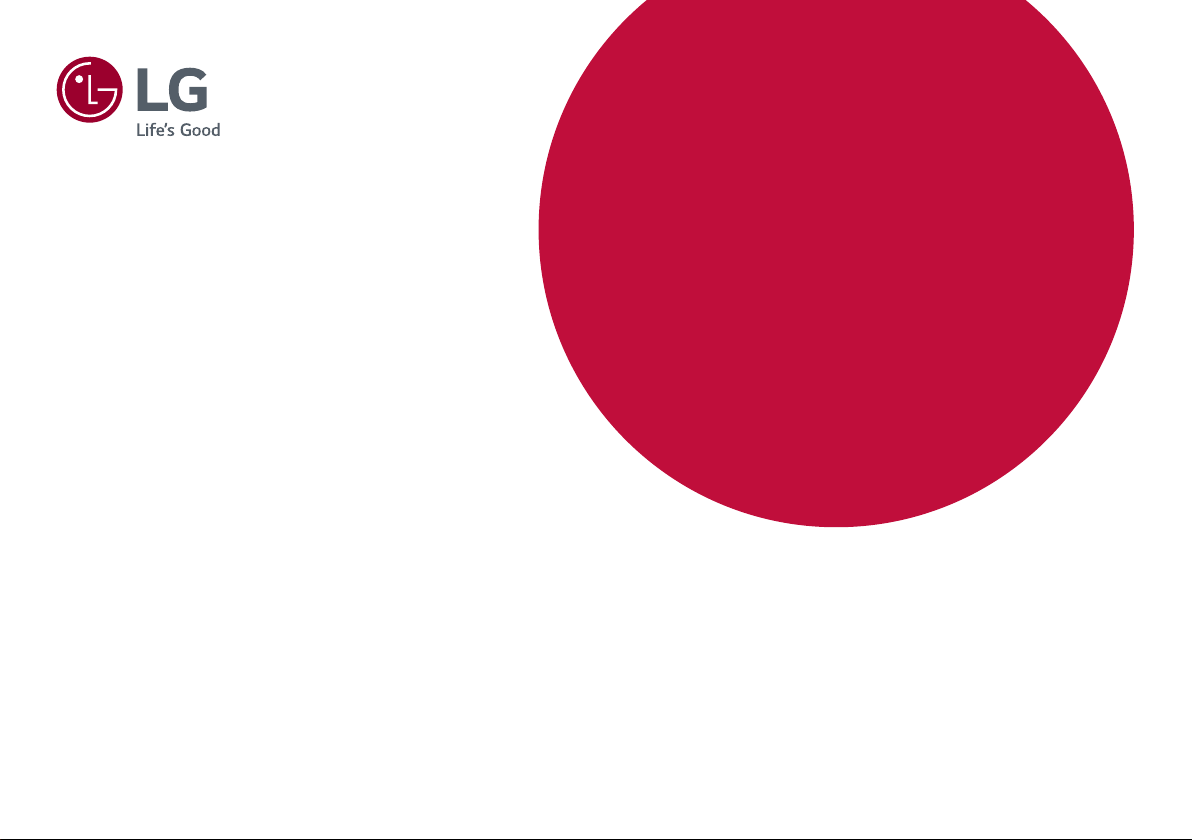
* LED-мониторы LG — это ЖК-мониторы со
светодиодной подсветкой.
Прежде чем пользоваться устройством,
внимательно прочитайте инструкции по
технике безопасности.
32GK850G
РУКОВОДСТВО ПОЛЬЗОВАТЕЛЯ
LG Gaming Monitor
(LED-МОНИТОР *)
www.lg.com
Авторское право © LG Electronics Inc., 2017. Все права защищены.

2
СОДЕРЖАНИЕ
РУССКИЙ
ЛИЦЕНЗИЯ ................................3
СБОРКА И ПОДГОТОВКА К
РАБОТЕ ......................................4
- Комплект поставки ............................................4
- Поддерживаемые драйверы и
программное обеспечение ...........................5
- Описание продукта и функций кнопок .... 6
Использование кнопки-джойстика
Использование кнопки управления
подсветкой
Входные разъемы
- Перемещение и поднятие монитора.........8
- Установка монитора .......................................10
Сборка подставки
Размещение на столе
Регулировка высоты подставки
Регулировка угла наклона монитора
Функция поворота
Закрепление кабелей
Использование замка Kensington
Снятие ножки подставки
Установка кронштейна для крепления на
стене
Крепление на стене
ЭКСПЛУАТАЦИЯ МОНИТОРА 21
- Подключение к ПК............................................21
Подключение HDMI
Подключение DisplayPort
- Подключение к A/V-устройствам ..............23
Подключение HDMI
- Подключение периферийных устройств ..
23
Подключение кабеля USB
Подключение наушников
- Сервисный порт только для
обслуживания ....................................................25
ПОЛЬЗОВАТЕЛЬСКИЕ
НАСТРОЙКИ ............................26
- Вызов меню основного экрана ..................26
Функции главного меню
- Пользовательские настройки .....................28
Настройки меню
Режим Игры
Настройки Игры
Регулировка картинки
Вход
Основные
ПОИСК И УСТРАНЕНИЕ
НЕИСПРАВНОСТЕЙ ................ 37
ТЕХНИЧЕСКИЕ
ХАРАКТЕРИСТИКИ.................40
- Поддерживаемый заводской режим .......42
- Монитор G-SYNC ...............................................42

3
ЛИЦЕНЗИЯ
Предоставляемые лицензии различаются в зависимости от модели. Посетите www.lg.com для получения дополнительной информации по лицензиям.
Термины HDMI и HDMI High-Definition Multimedia Interface и Логотип HDMI являются товарными знаками или
зарегистрированными товарными знаками HDMI Licensing Administrator, Inc. в Соединенных Штатах и других странах.
РУССКИЙ
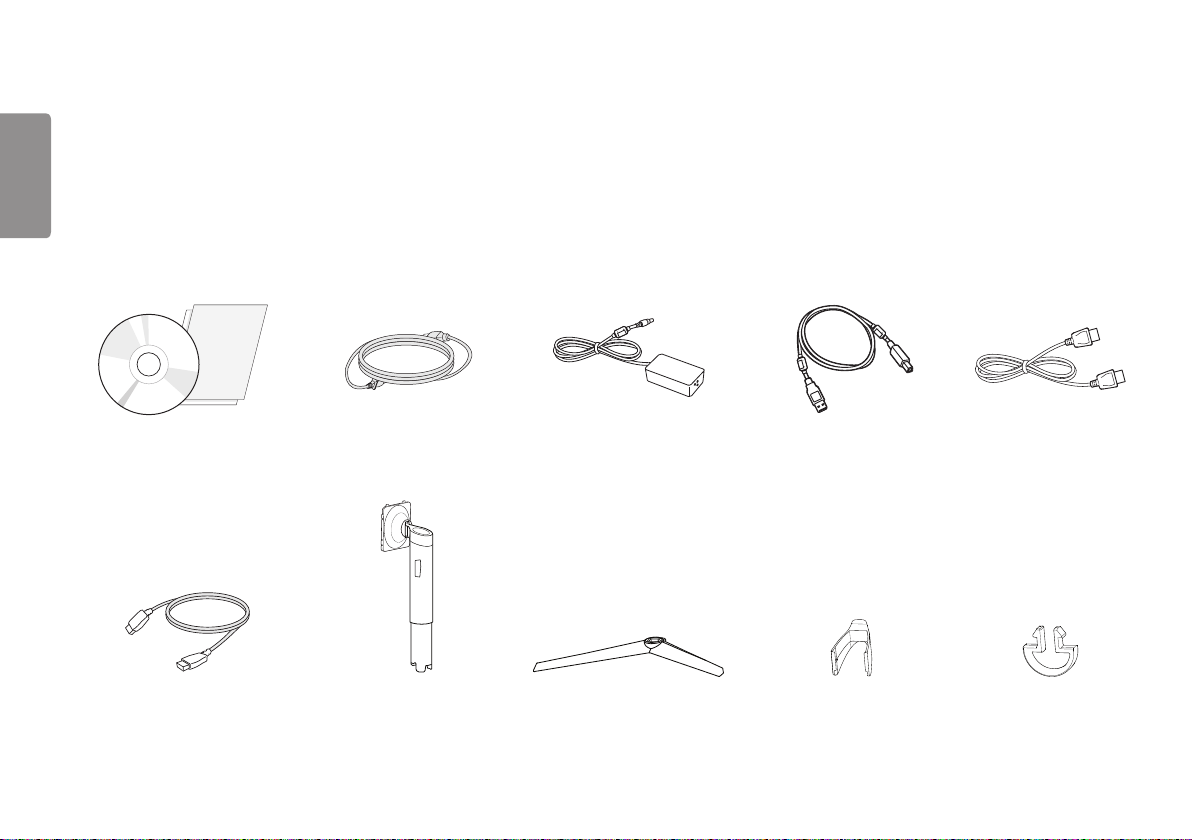
4
СБОРКА И ПОДГОТОВКА К РАБОТЕ
РУССКИЙ
Комплект поставки
До начала эксплуатации монитора проверьте наличие в коробке указанных компонентов. В случае отсутствия компонентов обратитесь к продавцу, у которого
был приобретен этот товар. Внешний вид устройства и соответствующих компонентов может отличаться от показанного на рисунке.
CD (Pуководство пользователя/
ПО/ Инструкции)/ Брошюры
Кабель HDMI Стойка Основание подставки Держатель для кабеля Держатель для мыши
Кабель питания Адаптер питания Кабель USB3.0 Кабель DisplayPort

5
ВНИМАНИЕ!
• Для обеспечения безопасности и оптимальных эксплуатационных качеств
устройства, используйте только фирменные детали.
• Какие-либо повреждения или ущерб, вызванные использованием деталей
не одобренных производителем, не являются гарантийным случаем.
• Рекомендуется использовать компоненты, входящие в комплект поставки.
• При использовании обычных кабелей, не сертифицированных компанией
LG, изображения на экране могут не отображаться, или на изображениях
могут появляться шумы.
ПРИМЕЧАНИЕ
• Внешний вид реальных компонентов может отличаться изображения выше.
• Любые характеристики и информация об устройстве могут быть изменены
без предварительного уведомления в целях улучшения его работы.
• Для покупки дополнительных принадлежностей обратитесь в магазин
электроники, интернет-магазин или к продавцу, у которого вы приобрели
устройство.
• Кабель питания, входящий в комплект поставки, может отличаться в
зависимости от региона.
Поддерживаемые драйверы и
программное обеспечение
Проверьте драйверы и программное обеспечение, поддерживаемые вашим
продуктом, и см. руководство на компакт-диске, которое входит в комплект
поставки продукта.
Драйверы и
программное
обеспечение
Драйвер монитора Рекомендуется O
Драйвер ASM Тре буетс я X
OnScreen Control Рекомендуется O
Dual Controller Oпционально X
True Color Pro Oпционально X
• Требуется и рекомендуется: Можно загрузить и установить последнюю
версию с прилагаемого компакт-диска или с веб-сайта LGE (www.lg.com).
• Дополнительно: Можно загрузить и установить последнюю версию с веб-
сайта LGE (www.lg.com).
Приоритет установки 32GK850G
РУССКИЙ

6
Описание продукта и функций кнопок
РУССКИЙ
Кнопка управления
подсветкой
(Lighting Button)
Кнопка-джойстик / Индикатор
питания
• Вкл: Устройство включено
• Выкл.: Устройство выключено
Подсветка
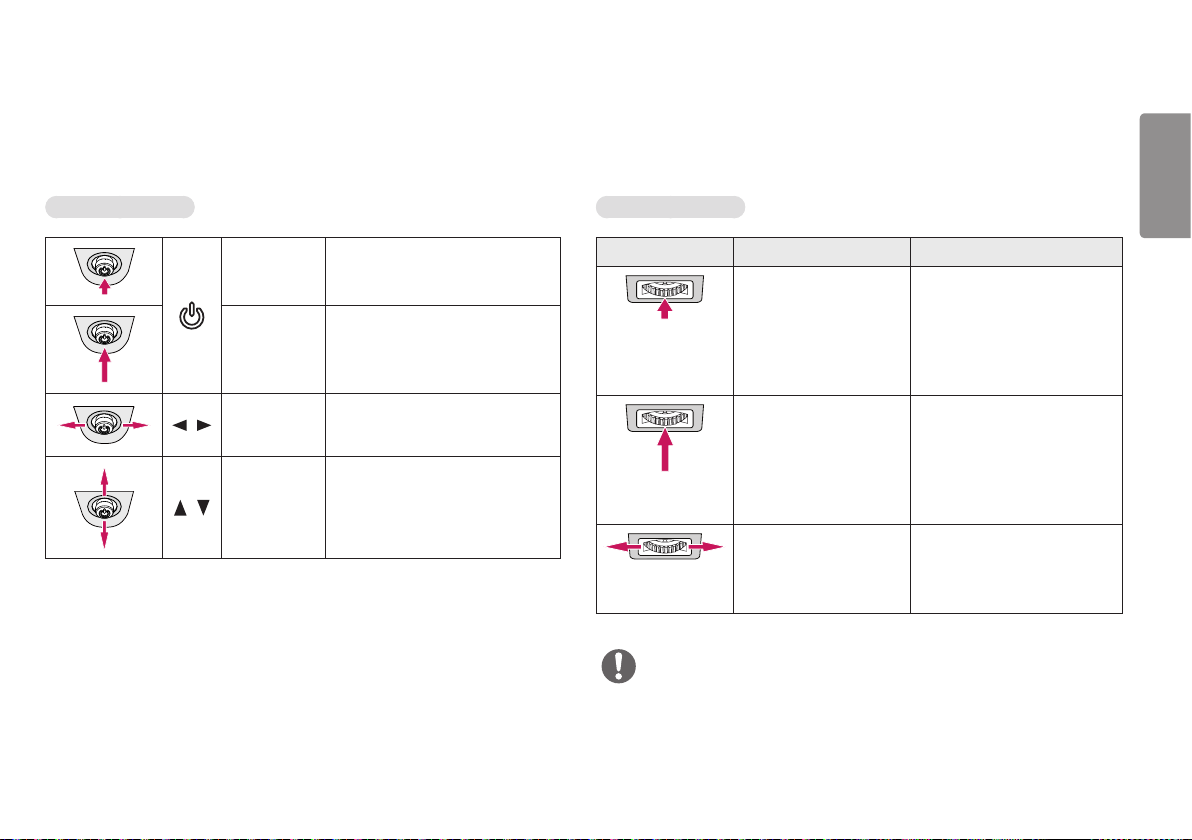
7
Использование кнопки-джойстика
Можно легко управлять функциями монитора, нажимая кнопку-джойстик или
перемещая ее пальцем влево/вправо/вверх/вниз.
Основные функции
Однократно нажмите кнопкуджойстик пальцем, чтобы
включить монитор.
Однократно нажмите и
удерживайте кнопку-джойстик не
менее 5секунд, чтобы выключить
монитор.
Вы можете управлять
громкостью, перемещая кнопкуджойстик влево/вправо.
Можно регулировать яркость
экрана, перемещая кнопкуджойстик вверх/вниз.
/
/
Устройство
включено
Устройство
выключено
Управление
громкостью
Регулировка
яркости
экрана
Использование кнопки управления подсветкой
Можно легко управлять функциями монитора, нажимая кнопку управления
подсветкой или перемещая ее пальцем влево/вправо.
Основные функции
Подсветка выключена Подсветка включена
Однократно нажмите
кнопку управления
подсветкой, чтобы
включить подсветку
на задней панели
монитора.
Однократно нажмите
и удерживайте кнопку
управления подсветкой,
чтобы включить
подсветку на задней
панели монитора.
Не работает Можно регулировать яркость
ПРИМЕЧАНИЕ
• Кнопка-джойстик и кнопка управления подсветкой расположены в нижней
части монитора.
• Функция подсветки задней панели монитора доступна, даже если монитор
находится в режиме энергосбережения или его экран выключен.
Нажатие кнопки управления
подсветкой позволяет
установить для подсветки
задней панели монитора
один из восьми доступных
цветов.
Однократно нажмите
и удерживайте кнопку
управления подсветкой,
чтобы выключить подсветку
на задней панели монитора.
подсветки, перемещая кнопку
управления подсветкой
влево/вправо.
РУССКИЙ
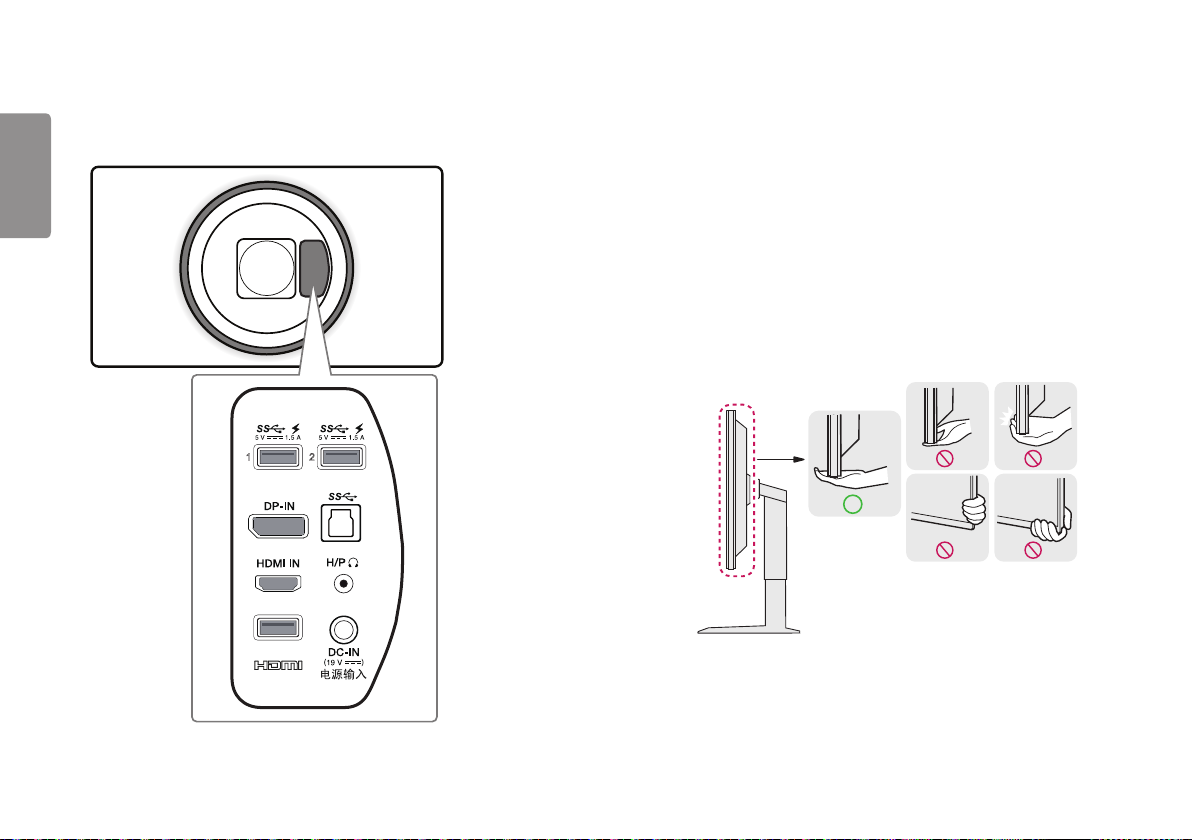
8
Входные разъемы
РУССКИЙ
Перемещение и поднятие монитора
Перед перемещением или поднятием монитора соблюдайте следующие
инструкции во избежание повреждения и для обеспечения безопасной
транспортировки независимо от типа и размера монитора.
• Монитор рекомендуется перемещать в оригинальной коробке или
упаковочном
материале.
• Перед перемещением или поднятием монитора отключите кабель питания
и все остальные кабели.
• Крепко удерживайте нижнюю и боковую части монитора. Не касайтесь
самой панели.
1 2
SERVICE ONLY
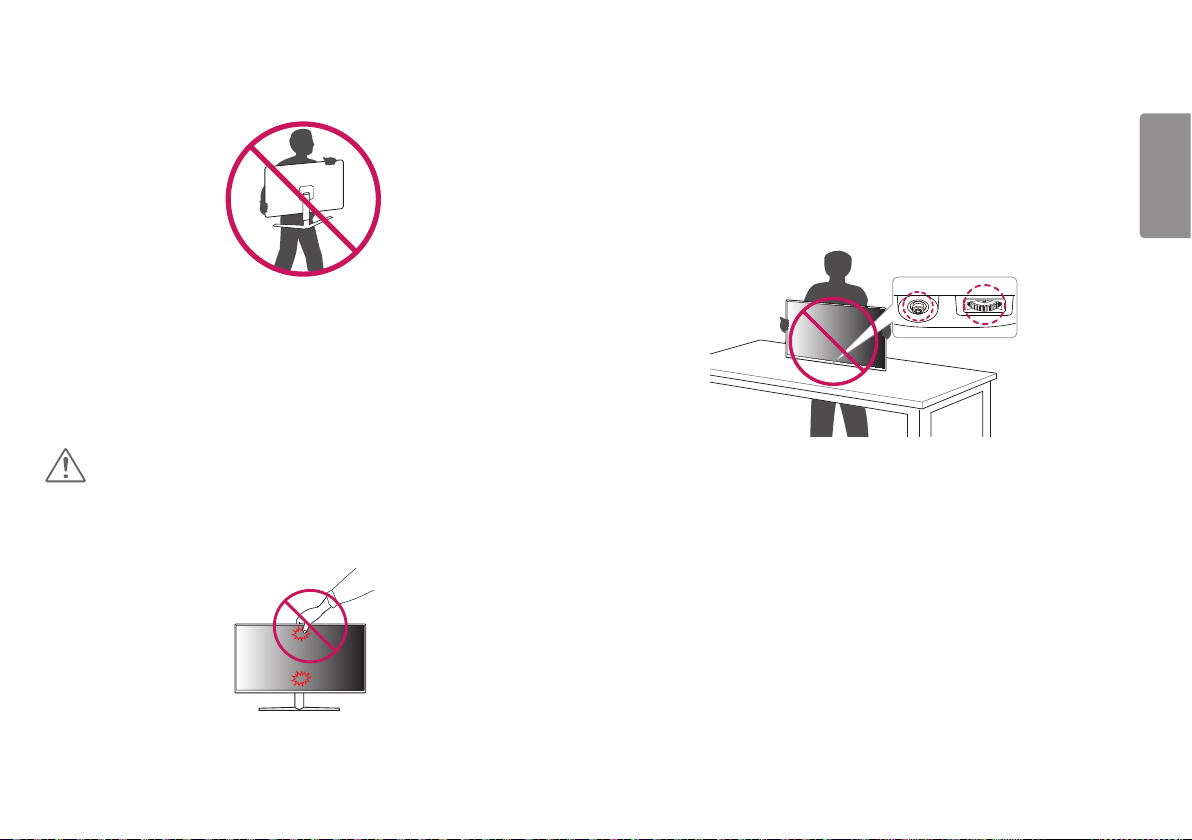
9
• При удерживании монитора экран должен быть направлен в
противоположную от вас сторону во избежание появления царапин.
• При транспортировке не подвергайте монитор толчкам или избыточной
вибрации.
• При перемещении монитора держите его вертикально, не ставьте его на
бок и не наклоняйте влево или вправо.
ВНИМАНИЕ!
• Старайтесь не прикасаться к экрану монитора.
- Это может привести к повреждению всего экрана или отдельных
пикселов, отвечающих за формирование изображения.
• При использовании монитора без подставки работа с кнопкой-джойстиком
и кнопкой управления подсветкой может привести к нарушению
устойчивости и падению монитора, что может стать причиной его
повреждения или получения травм. Кроме того, это может привести к
нарушению функционирования кнопки-джойстика и кнопки управления
подсветкой.
РУССКИЙ

10
Установка монитора
РУССКИЙ
Сборка подставки
ВНИМАНИЕ!
• Чтобы защитить экран от царапин, положите под него мягкую ткань.
1
Место крепления подставки
2
Держатель для кабеля
* Закрепите Держатель для кабеля.
Стойка
Основание подставки
или
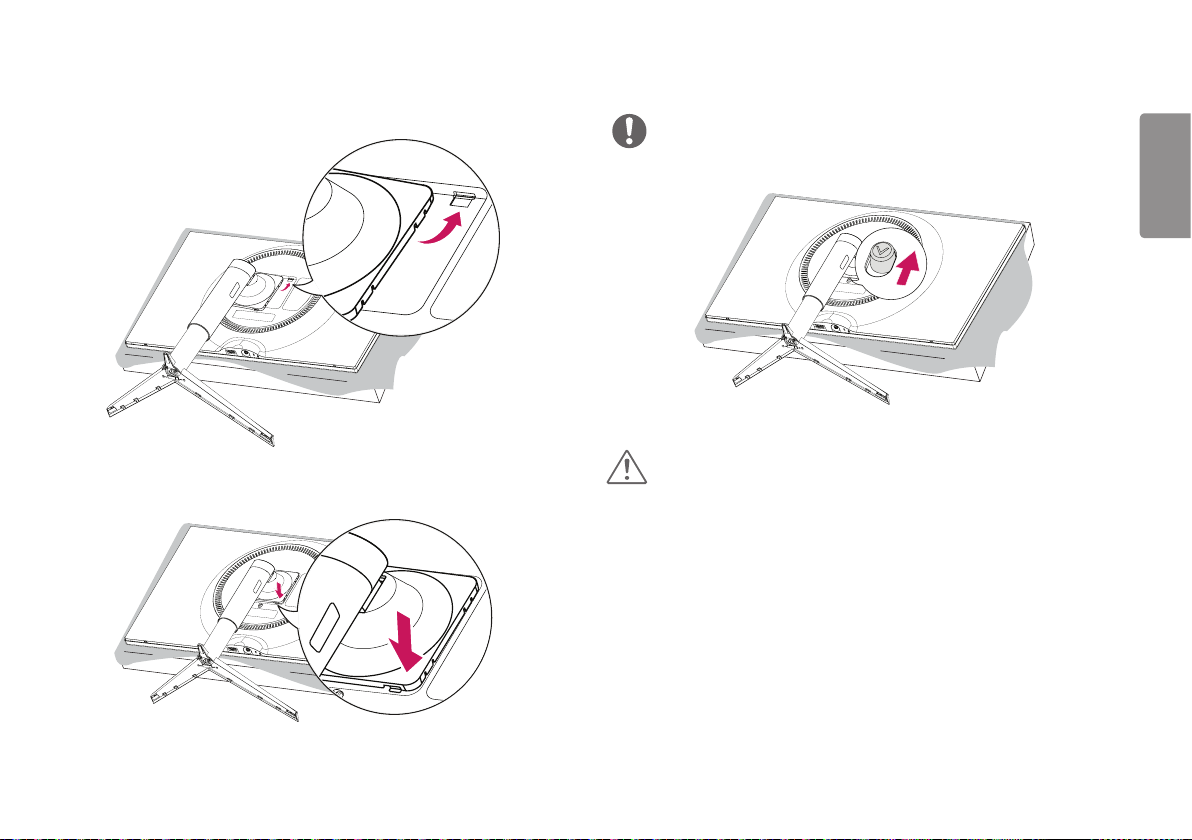
11
3
4
ПРИМЕЧАНИЕ
• Надавите на подставку, пока кнопка не окажется наверху.
ВНИМАНИЕ!
• Изображения в данном руководстве представляют общие действия и могут
отличаться от фактического продукта.
• Не наносите посторонние вещества (масла, смазочные вещества и т.п.)
на поверхность винта при сборке устройства. (Это может привести к
повреждению устройства.)
• Чрезмерная нагрузка на крепежные винты может привести к повреждению
монитора. Гарантия не распространяется на такие повреждения.
• Не переносите монитор в перевернутом положении, удерживая его только
за основание подставки. Это может вызвать падение монитора с подставки
и привести к травме.
• Перед поднятием или перемещением монитора не касайтесь его экрана.
Давление на экран монитора может вызвать его повреждение.
РУССКИЙ
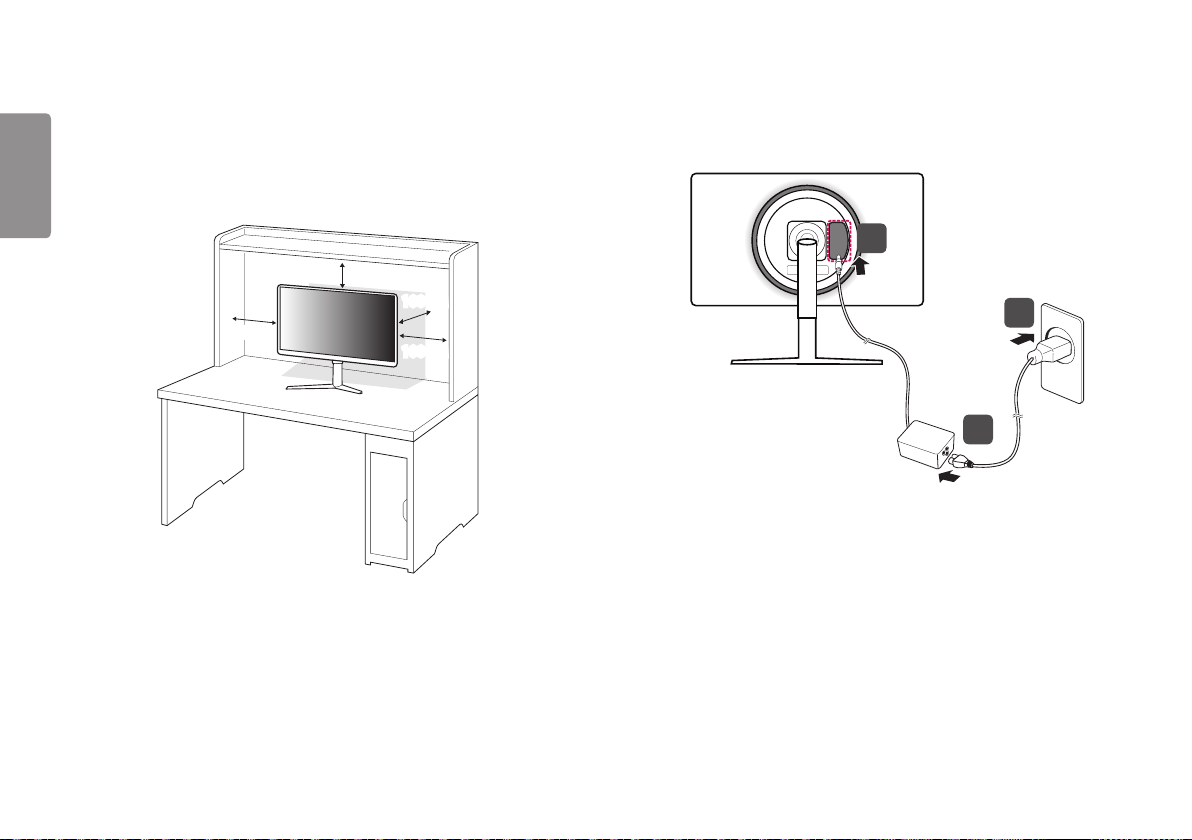
12
Размещение на столе
РУССКИЙ
1 Поднимите монитор и поместите его на стол в вертикальном положении.
Расстояние от монитора до стены должно составлять не менее 100мм для
обеспечения достаточной вентиляции.
100мм
100мм
100мм
100мм
2 Подключите адаптер питания к монитору, а затем включите кабель
питания в настенную розетку.
2
3
1
3 Нажмите кнопку-джойстик в нижней части монитора, чтобы включить его.

13
ВНИМАНИЕ!
• Прежде чем передвигать или устанавливать монитор, отсоедините кабель
питания. Существует риск поражения электрическим током.
Меры предосторожности при подключении кабеля питания
100-240 B ~
• Убедитесь в том, что используется кабель питания из комплекта поставки и
что он подключен к заземленной розетке.
• Если требуется дополнительный кабель питания, свяжитесь с местным
дилером или обратитесь в ближайший магазин.
Регулировка высоты подставки
1 Расположите установленный на подставку монитор вертикально.
2 Крепко возьмитесь за монитор обеими руками и отрегулируйте его
высоту.
Макс. 110,0 мм
ПРЕДУПРЕЖДЕНИЕ
• При регулировке высоты экрана не беритесь рукой
за ножку подставки во избежание травмирования
пальцев.
РУССКИЙ

14
-515
Регулировка угла наклона монитора
РУССКИЙ
1 Расположите установленный на подставку монитор вертикально.
2 Отрегулируйте наклон монитора.
Для удобства работы наклон регулируется вперед-назад в пределах от -5° до
15°.
-515
Тыльная сторона
Вид спереди
ПРЕДУПРЕЖДЕНИЕ
• Во избежание повреждения пальцев при выполнении регулировки экрана
не держите нижнюю часть монитора, как показано на рисунке ниже.
• Будьте осторожны, не касайтесь экрана и не нажимайте на него при
регулировке наклона.
